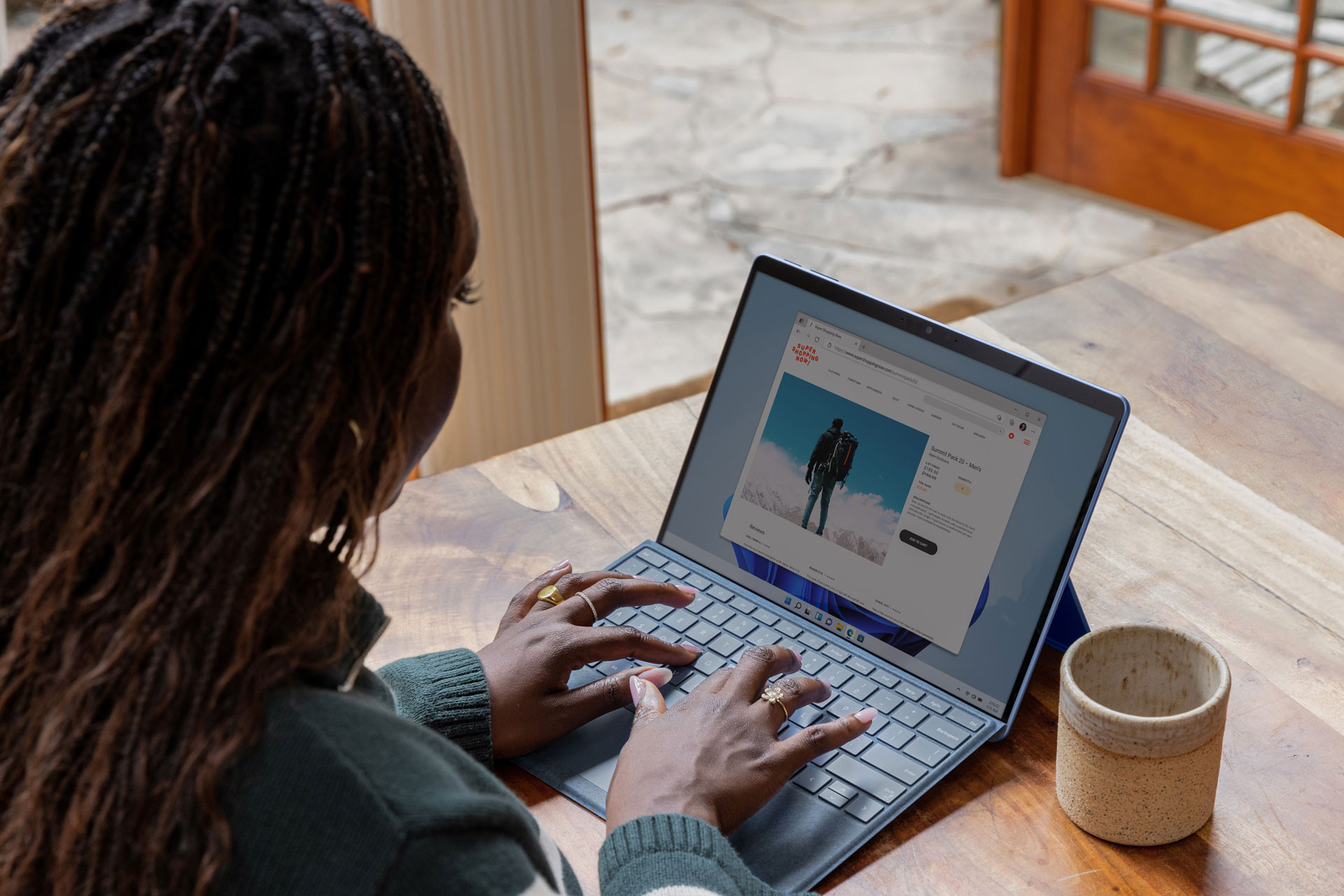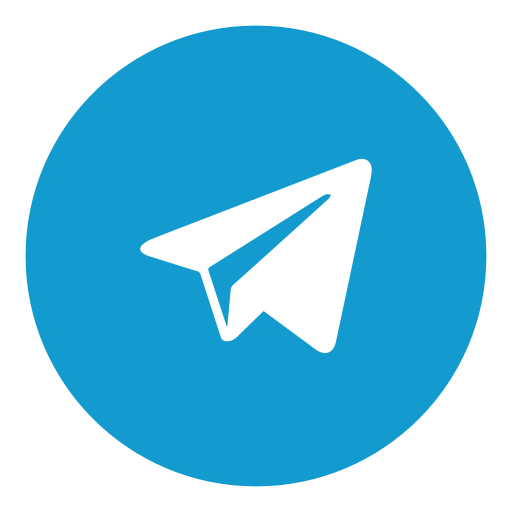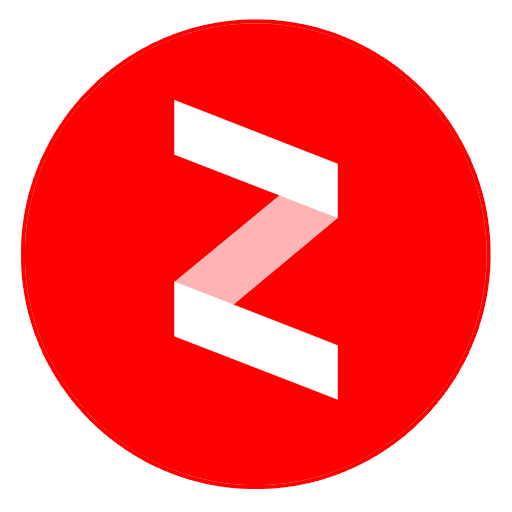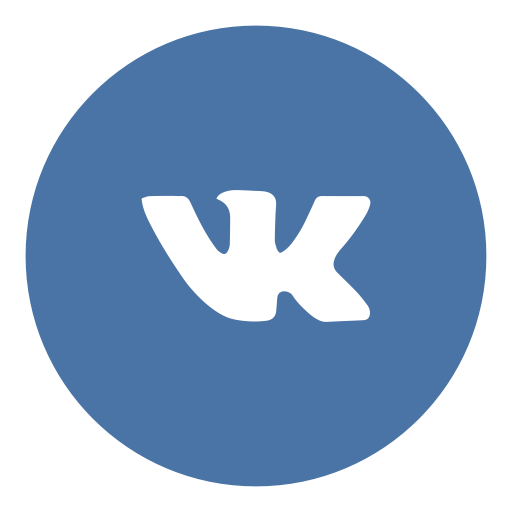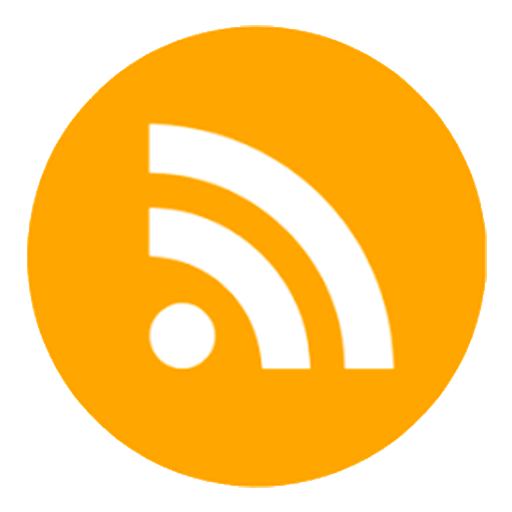10 способов повысить скорость загрузки страниц в браузере
Вы ведь не будете спорить, что медленно работающий браузер буквально бесит. Причём торможения могут быть разного характера. Бывает, что вбил адрес в адресную строку и ждёшь, глядя на белый экран, когда хоть что-то начнёт проявляться. Случается, что вроде бы страница уже начала рендериться, но часть графики, таблиц и прочего содержимого проступает очень медленно.
Почему это происходит? Почему у вас медленно работает интернет?
У вас просто-напросто тормозной или устаревший браузер
Да-да, начать диагностику и борьбу с проблемой рекомендуем с очевидных, но зачастую действенных вещей, две из которых мы объединили в один пункт. Возможно, вы скачали какой-то новый, скажем, крайне симпатично оформленный и нафаршированный возможностями браузер. Именно он может оказаться причиной медленного серфинга.
Попробуйте использовать что-то из популярных решений, например Chrome или стандартный для Windows Edge, которые на самом деле работают быстро в своих дефолтных состояниях. Пробегитесь по привычным сайтам в этих браузерах и сравните ощущения. Если случился прирост скорости — виновный найден. Для начала скачайте обновление для вашего браузера, если оно доступно. Если нет — придётся менять полюбившийся инструмент. У нас, кстати, был список браузеров альтернатив для Chrome.
Слишком много расширений в браузере
Продолжить разборки с браузером стоит, проверив, какие плагины в нём установлены. Отключаем один за одним, пока не заметим какой-то разницы в скорости работы. Не исключено, что именно ожно из расширений, которое вы когда-то скачали, виновато.
Кроме того, можно открыть встроенный в браузер диспетчер задач, чтобы проверить, что из расширений чрезмерно грузит процессор, сеть или отъедает слишком много памяти из-за чего тормозит приложение.
Пора почистить кеш браузера
Помимо прочего, случается, что помогает чистка кеша, если вы установили браузер давно и активно им пользуетесь.
В случае с Android всё просто. Делаем длинный тап по ярлыку браузера, выбираем иконку «О приложении» и переходим в раздел «хранилище». Далее нажимаем «Очистить кеш» или если готовы потерять все настройки приложения, более радикально — «Очистить данные».
В Windows это делает примерно следующим образом: «Меню», «Инструменты», «Удалить данные просмотра».
В ряде случаев может помочь.
Вы посещаете перегруженные сайты
Современный Интернет перегружен зачастую ненужными нам элементами. Начиная от кучи кнопок, предлагающих расшарить статью в мессенджер или на стену социальной сети, заканчивая контекстной рекламой и всякими уведомлениями об использованиях Cookies.
Они могут очень заметно влиять на скорость открытия и загрузки страниц. Страница генерируется и отдаётся с одного сервера, моментально отправляет запросы для скриптов с партнёрских серверов, которые тоже должны загрузиться, делая это с разной скоростью и замедляя общую. Зачастую эти сервера находятся в других регионах и странах или просто оказываются не слишком расторопными.
Словом, «ускорить интернет» можно подрезав рекламу и различные социальные элементы на сайтах. Совет противоречивый, так как сегодня многие медиа, в том числе и наш сайт некоммерческие и живут за счёт рекламы. Но её блокировка действительно может всё ускорить. Для этого на смартфоне можно использовать, например, AdAway, но потребуется рут-доступ.
Сайт находится слишком далеко от вас
Вопрос географии мы уже косвенно затронули в абзацах выше. Сайт, который вы пытаетесь открыть, может находиться за много тысяч километров от вас, потому скорость отклика его сервера и загрузки окажется ниже, чем какого-то ресурса, который находится в вашей стране или даже городе. Для сравнения откройте, например, Bimple.ru, который физически базируется в Москве и Blizzard.com, располагающийся в Великобритании. Видите как моментально открывается первый и небольшую задержку перед загрузкой второго?
С этим бороться сложно. Не всегда получается найти аналоги иностранных сервисов или любимых сайтов, но смотреть придётся именно в эту сторону.
Смените DNS-сервер
DNS-сервер что-то в духе телефонной книги. Когда вы набираете в адресной строке домен сайта, на который хотите попасть, то сначала идёт запрос к DNS-серверу, который отдаёт ip-адрес нужного сайта, а уже по нему, как по номеру телефона соединяет вас с ним. Обычно это происходит очень быстро, но бывают моменты, когда смена DNS-сервера ощутимо влияет на скорость работы вашего браузера. Это может случиться из-за проблем у провайдера или оператора связи или же из-за неудачного географического расположения DNS-сервера.
О DNS мы рассказывали подробно ранее.
Простой способы выбрать из доступных DNS-серверов тот, который окажется самым быстрым для вас и в один клик прописать его в системе — воспользоваться простой утилитой .
Такие новости мы постоянно публикуем в Telegram. Подписывайтесь на канал, чтобы ничего не пропустить ;)
Проблема не в вас, а в сотовом операторе/провайдере
Здесь всё аналогично предыдущему пункту. Бывает, что интернет работает медленно и сайты открываются неторопливо, потому что виноват не ваш браузер или система, а проблема у вашего провайдера.
Стоит попробовать пожить хотя бы несколько часов с другим сотовым оператором или поставщиком услуг интернета, чтобы понять. Далее или меняем контору или звоним в техподдержку и пытаемся решить вопрос.
Тормозить процессы может антивирус
Хотя современные антивирусы на современных устройствах работают практически незаметно для пользователя, случаются и такие моменты, когда они дают о себе знать. Во время серфинга сети на ваш девайс попадает огромное количество файлов, которые анализируются в реальном времени. Кроме того, антивирус может проверять адреса сайтов по своим базам и т.п.
Алгоритм действий уже привычный — нужно исключить потенциально проблемный момент. Отключите на время антивирус, чтобы проверить, как изменится после этого ваш пользовательский опыт.
Ваш смартфон/ПК/ноутбук слишком устарел
Последний пункт — самый печальный. Если ничего из описанного ранее не помогло, не исключено, что проблема в вашем гаджете. Она может оказаться, как железной — он устарел, так и более простой — что-то конфликтуе/глючит/тормозит в операционной системе.
Последняя попытка — сбросить девайс до заводских настроек и понаблюдать за изменениями.
Если это не работает, не исключено, что пришла пора присмотреться к новому аппарату. В случае с ноутбуками косвенным признаком того, что ваш устарел, может быть постоянный шум во время работы. Как заставить ноутбук работать тише, если это вообще возможно, мы тоже уже рассказывали.
Источник: Droidnews.ru.
Тогда можно поддержать её лайком в соцсетях. На новости сайта вы ведь уже подписались? ;)
Или хотя бы оставить довольный комментарий, чтобы мы знали, какие темы наиболее интересны читателям. Кроме того, нас это вдохновляет. Форма комментариев ниже.
Что с ней так? Своё негодование вы можете высказать на zelebb@gmail.com или в комментариях. Мы постараемся учесть ваше пожелание в будущем, чтобы улучшить качество материалов сайта. А сейчас проведём воспитательную работу с автором.
Поговорить?
Читайте нас где удобно
Ещё на эту тему было
- Как отличить флешку USB 2.0 от USB 3.0?
- 6 сервисов для пересылки даже «тяжёлых» файлов
- Повышаем качество проигрываемого видео в реальном времени
- Как набрать бесплатные бонусные баллы для «Спортмастера»
- Что важно знать при покупке SSD/флешки: как не купить подделку
- Как в браузере сохранить картинку формата .avif в .jpg?
- Сенсорный дисплей не работает? 10 шагов исправить проблему самостоятельно
- Ускоряем Google Chrome на Android-смартфоне – 6 методов разгона
- Покупатель – не мамонт… Какие ошибки совершают люди при покупке ноутбука?
- Что точно не нужно делать, чтобы остудить перегревающийся ноутбук
Для тех, кто долистал
Ай-ти шуточка бонусом. Человек - это такая скотина, которая ко всему привыкает. Даже к андроиду.